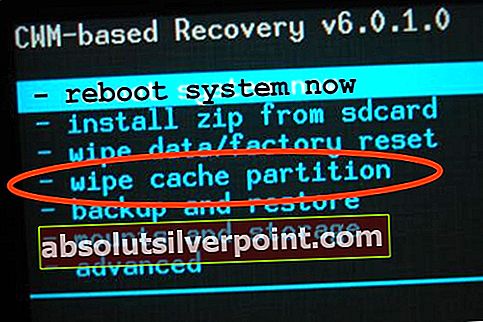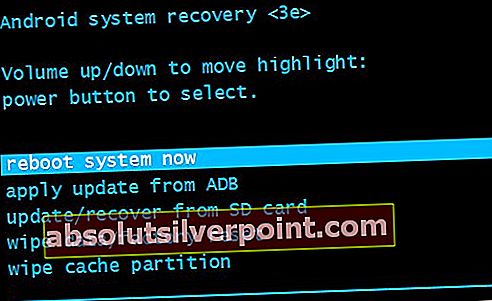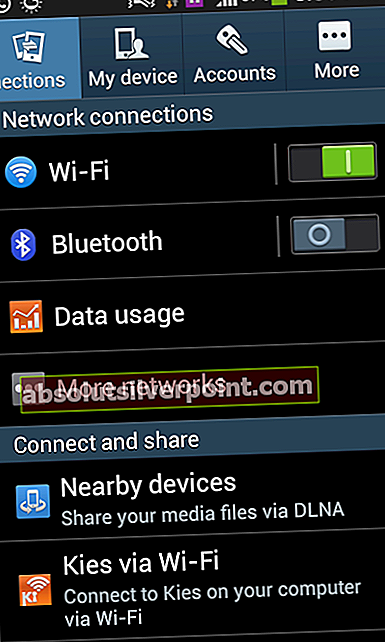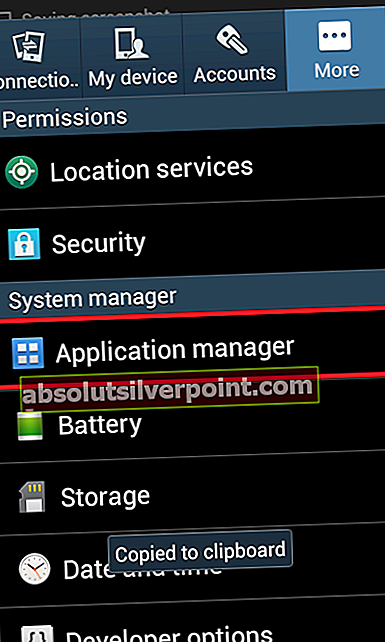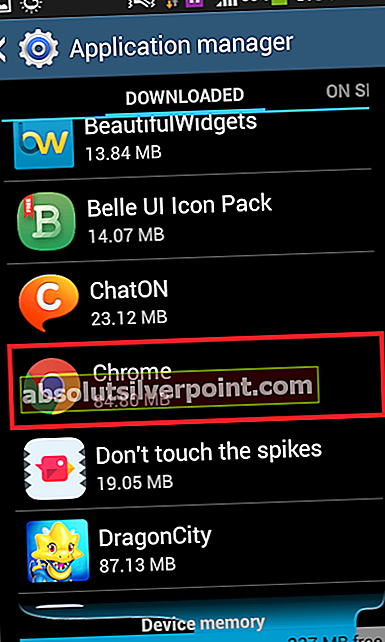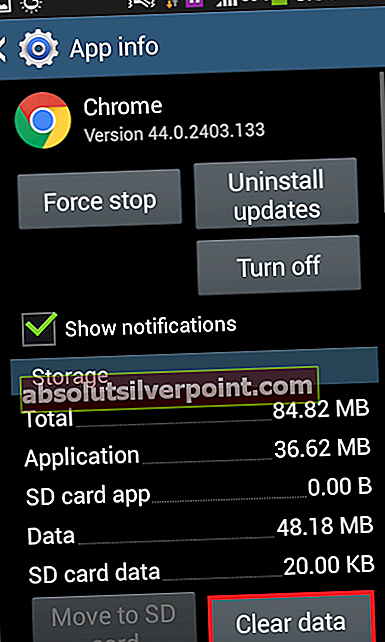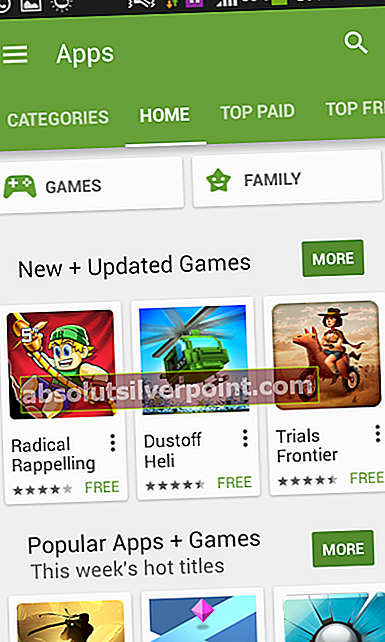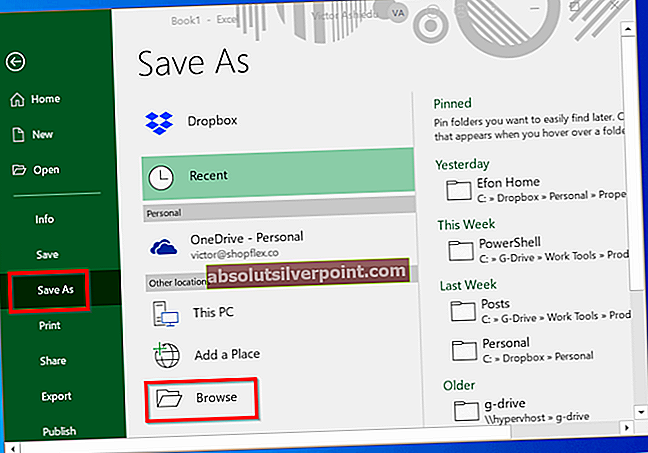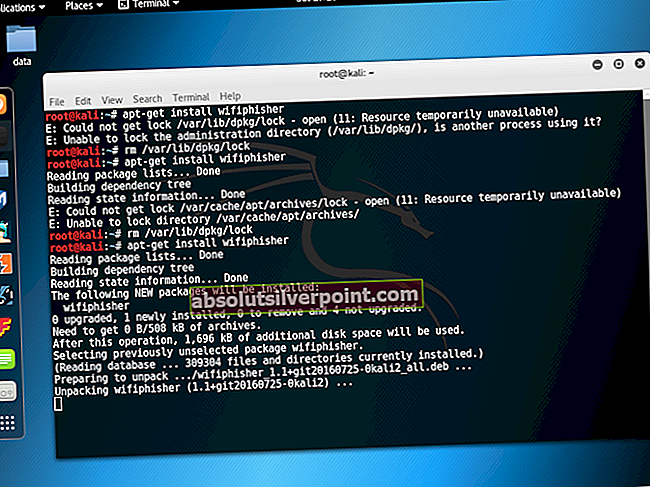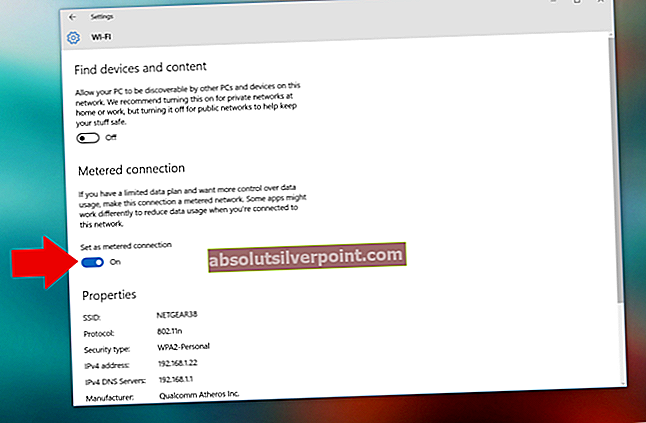Το λειτουργικό σύστημα Android απέχει πολύ από το τέλειο καθώς έχει αρκετά ελαττώματα, ένα από τα πιο συνηθισμένα και ενοχλητικά είναι το γεγονός ότι πολλές εφαρμογές Android τείνουν να συντρίβουν και να αναγκάζονται να σταματήσουν απροσδόκητα, δημιουργώντας το μήνυμα σφάλματος "Δυστυχώς, (όνομα εφαρμογής) έχει σταματήσει".
Αυτό το ζήτημα μπορεί να είναι αρκετά ενοχλητικό, ειδικά όταν συνεχίζει να συμβαίνει.
Ακολουθούν οι μέθοδοι που έχουν αποδειχθεί ότι μπορούν να απαλλαγούν από το ζήτημα "Δυστυχώς, (το όνομα της εφαρμογής) έχει σταματήσει":
Μέθοδος 1: Εκκαθάριση της προσωρινής μνήμης της συσκευής
- Εκκινήστε τη συσκευή σε λειτουργία ανάκτησης, οι μέθοδοι για τις οποίες διαφέρουν από τη μια συσκευή στην άλλη.
- Χρησιμοποιήστε το Volume Rocker για να επισημάνετε το "wipe cache partition“ επιλογή και το κουμπί λειτουργίας για να το επιλέξετε.
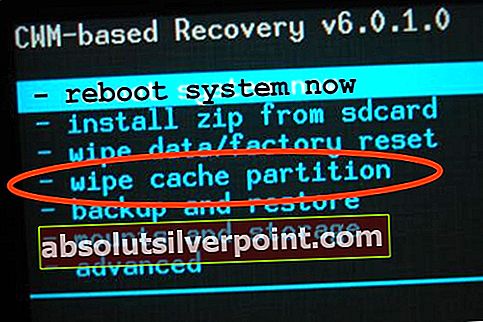
- Μόλις τελειώσετε, επισημάνετε και επιλέξτε το επανεκκινήστε το σύστημα τώρα
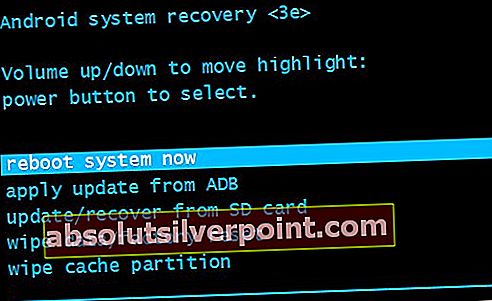
Μέθοδος 2: Διαγράψτε τα δεδομένα για την εφαρμογή που επηρεάζεται
- Παω σε Ρυθμίσεις
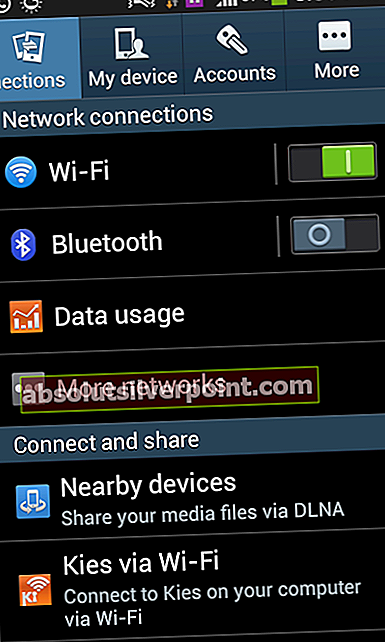
- Μεταβείτε στη Διαχείριση εφαρμογών της συσκευής.
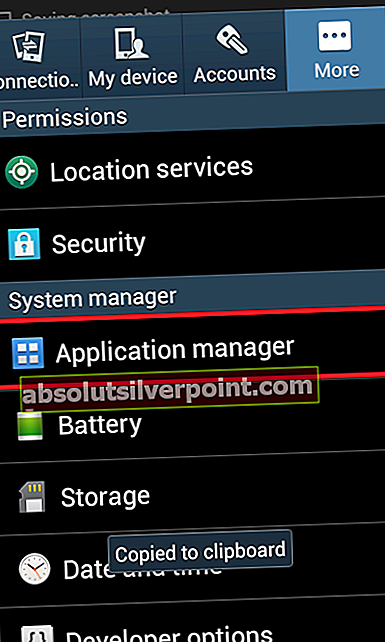
- Αναζητήστε και πατήστε στην εφαρμογή που επηρεάζεται.
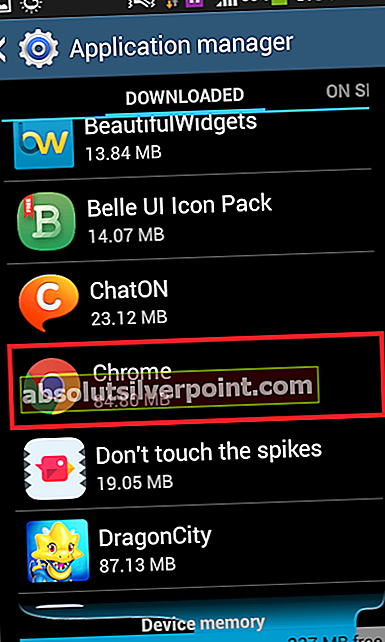
- Πατήστε Δύναμη να σταματήσει.
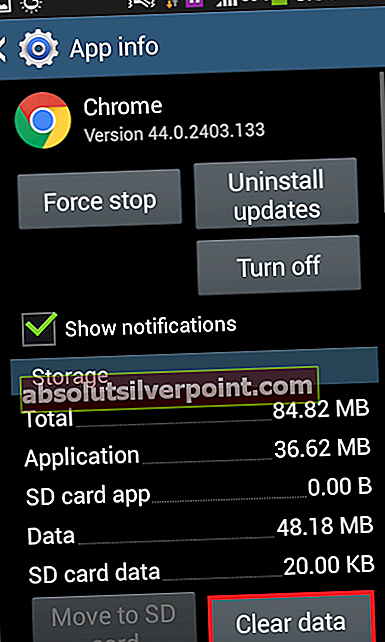
- Πατήστε Καθαρισμός δεδομένων και επιβεβαιώστε την ενέργεια.
Μέθοδος 3: Απεγκαταστήστε τις ενημερώσεις της επηρεαζόμενης εφαρμογής
- Μεταβείτε στις Ρυθμίσεις.
- Μεταβείτε στη Διαχείριση εφαρμογών της συσκευής.
- Αναζητήστε και πατήστε στην εφαρμογή που επηρεάζεται.
- Τύπος Απεγκαταστήστε ενημερώσεις.
- Εκτελέστε την εφαρμογή.
Σημείωση: Αυτή η μέθοδος λειτουργεί καλύτερα για εφαρμογές Google όπως το YouTube και το Chrome και προεγκατεστημένες εφαρμογές όπως το S Health.
Μέθοδος 4: Ενημερώστε την εφαρμογή στην τελευταία της έκδοση
- Ανοίξτε το Google Play Store.
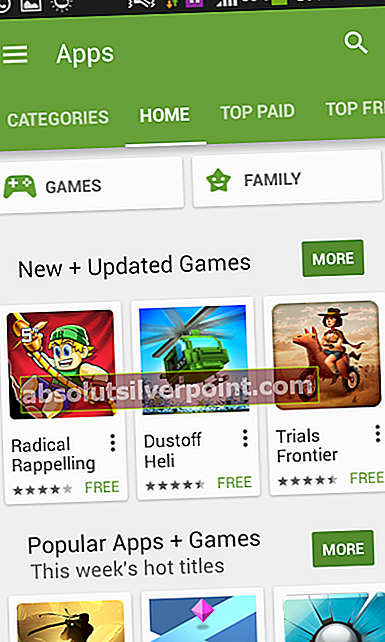
- Αναζητήστε και ανοίξτε την καταχώριση για την εφαρμογή που επηρεάζεται.
- Παρακέντηση Εκσυγχρονίζω και περιμένετε να ενημερωθεί η εφαρμογή.
- Εκτελέστε την εφαρμογή
Μέθοδος 5: Απεγκαταστήστε την εφαρμογή και, στη συνέχεια, εγκαταστήστε την ξανά
- Μεταβείτε στις Ρυθμίσεις.
- Μεταβείτε στη Διαχείριση εφαρμογών της συσκευής.
- Αναζητήστε και πατήστε στην εφαρμογή που επηρεάζεται.
- Τύπος Κατάργηση εγκατάστασης, επιβεβαιώστε την ενέργεια και περιμένετε να διαγραφεί η εφαρμογή.
- Εγκαταστήστε ξανά την εφαρμογή από το Play Store.
Μέθοδος 6: Επαναφέρετε τη συσκευή στις εργοστασιακές ρυθμίσεις
- Εκκινήστε τη συσκευή σε λειτουργία ανάκτησης, οι μέθοδοι για τις οποίες ποικίλλουν από τη μια συσκευή στην άλλη.
- Χρησιμοποιήστε το Volume rocker για να επισημάνετε το "wipe data / factory reset" και το κουμπί λειτουργίας για να το επιλέξετε.
- Στην επόμενη οθόνη, επιλέξτε ναι - διαγράψτε όλα τα δεδομένα χρήστη.
- Περιμένετε να επαναφερθεί η συσκευή στις εργοστασιακές ρυθμίσεις.
- Όταν επιστρέψετε στο κύριο μενού της λειτουργίας ανάκτησης, επιλέξτε επανεκκινήστε το σύστημα τώρακαι, στη συνέχεια, ακολουθήστε τις οδηγίες εκκίνησης στην οθόνη.
Σημείωση: Αυτή η μέθοδος θα πρέπει να χρησιμοποιείται μόνο και μόνο ως έσχατη λύση όταν καμία από τις άλλες μεθόδους δεν λειτουργεί ως επαναφορά μιας συσκευής Android στις εργοστασιακές ρυθμίσεις, διαγράφει οποιαδήποτε και όλα τα μη υποστηριζόμενα δεδομένα στην εσωτερική μνήμη της συσκευής.